動画編集を副業で始める場合、字幕作成は避けて通れない工程ですが、手動で文字起こしをすると多くの時間が必要です。
しかし、Premiere Proの自動文字起こし機能を活用すれば、字幕作成の時間を大幅に短縮できます。
この記事では、自動文字起こし機能の使い方やカスタマイズ方法、データの活用法について詳しく解説します。
記事を読めば、効率的な字幕作成方法の習得と、動画編集の生産性の向上が可能です。
Premiere Proの自動文字起こし機能の活用により、多言語対応の字幕作成も容易になります。

Premiere Proの自動文字起こしを使うメリット

Premiere Proの自動文字起こしを使うメリットは、以下のとおりです。
※以下の項目をクリックすると、それぞれの詳細に飛びます。
以下で順番に詳しく解説します。
①字幕作成の時間が短縮できる
字幕作成の時間短縮は、動画編集の効率化につながります。
手動で字幕を作成する場合は、音声を聞き取りながらのタイピングが必要です。
しかし、自動文字起こし機能を使うとタイピングが不要で、長時間の動画でも苦労せずに字幕を作成できます。
高精度の音声認識技術により、正確に文字起こしができます。
字幕のタイミングを調整する機能もあり、同期作業が不要です。
複数の話し相手を自動で識別し、相手ごとに字幕を分割できます。
②視聴者が音声なしで内容を理解できる
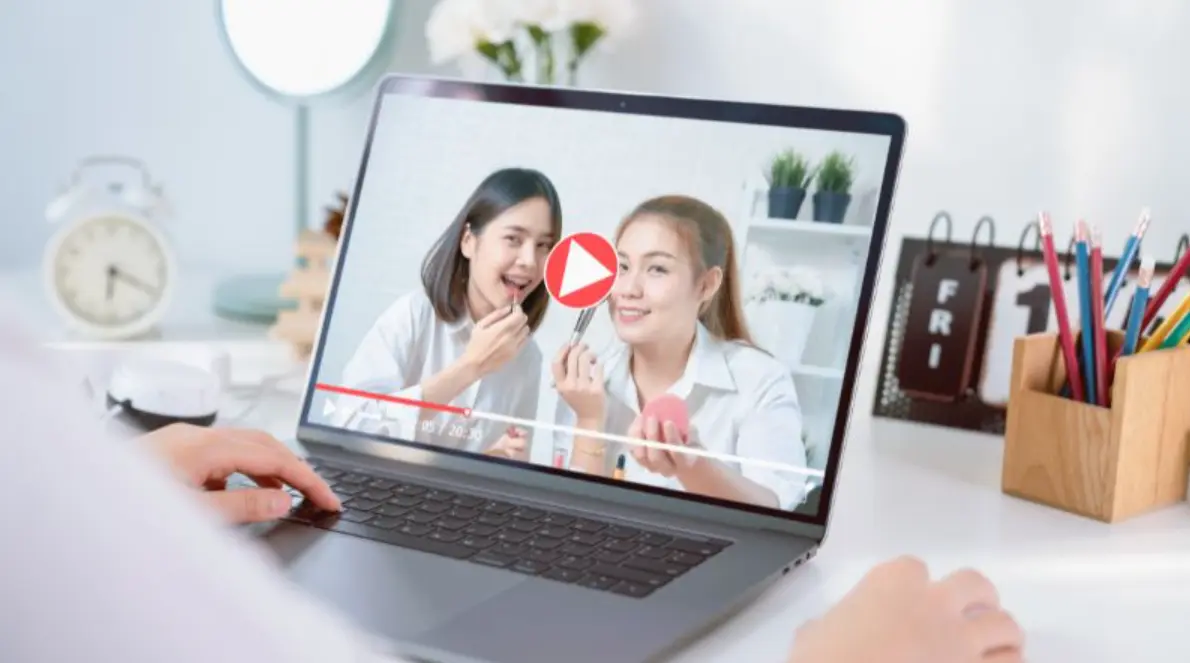
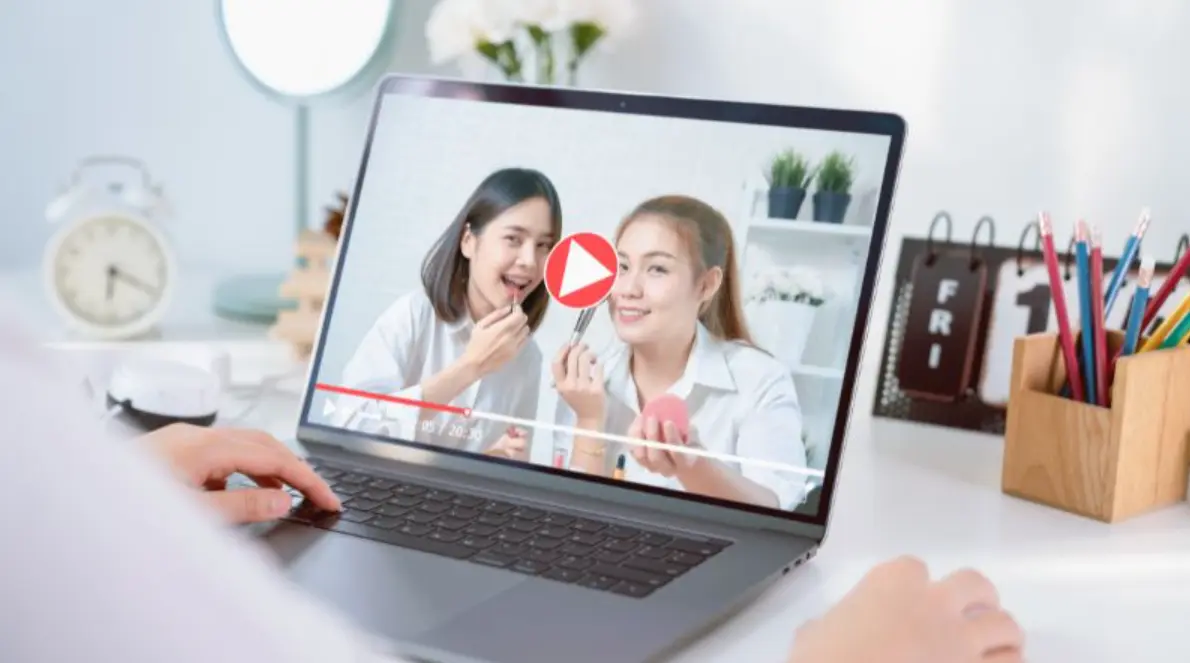
文字起こしの追加によって、音声なしでも内容が伝わるため、多くの人に情報を届けることが可能です。
文字の解説を加えると、以下のような人々にも内容が伝わります。
- 聴覚障害者
- 騒がしい場所にいる人
- 外国語圏からの視聴者
文字で重要なポイントを確認できるため、視聴者の集中力を高めるために効果的です。
検索エンジンが動画コンテンツを検索しやすくなり、SEO対策の効果も期待できます。
視聴者層も広がり、動画の価値を高められます。
音声に頼らずに文字で内容を伝えると、より多くの人に情報を届けることが可能です。
③複数言語の字幕作成が容易にできる
Premiere Proの自動文字起こし機能を使うと、複数言語の字幕作成が容易になります。
字幕作成機能により、効率的に多言語対応の字幕を生成できます。
自動翻訳機能の活用により、他の言語に自動変換が可能です。
時間と労力の大幅な削減が期待できます。
言語の壁を越えたコンテンツ展開も可能です。
しかし、翻訳精度が完璧ではないため、生成された字幕の確認と修正が必要です。
Premiere Proの自動文字起こしの操作方法
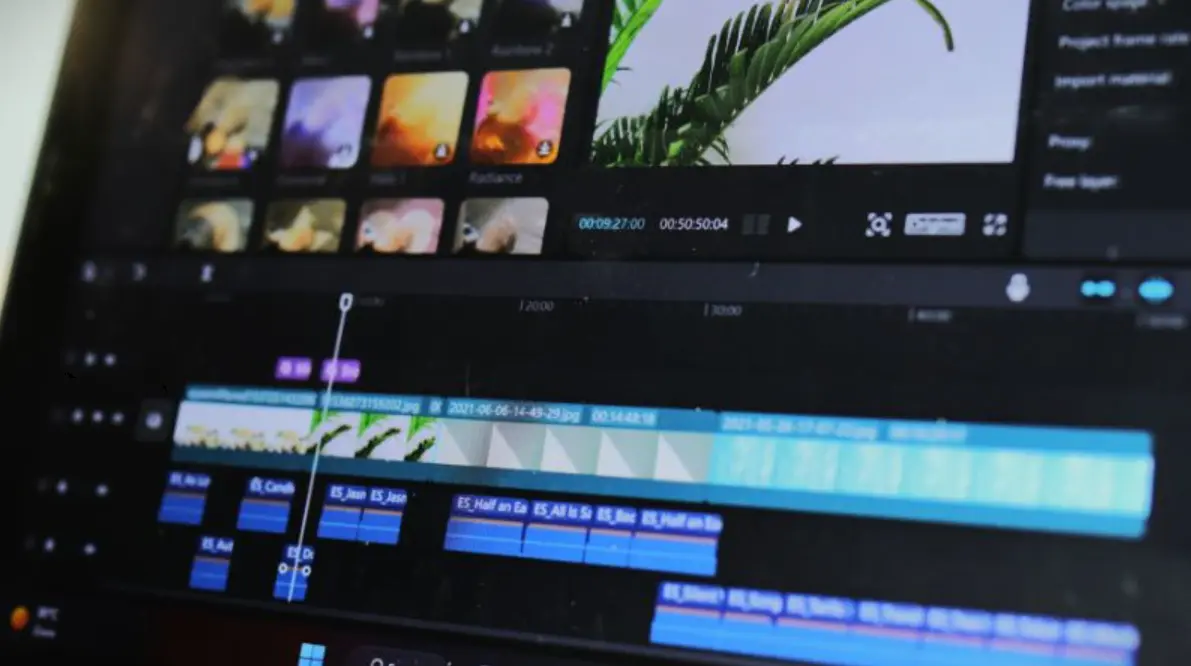
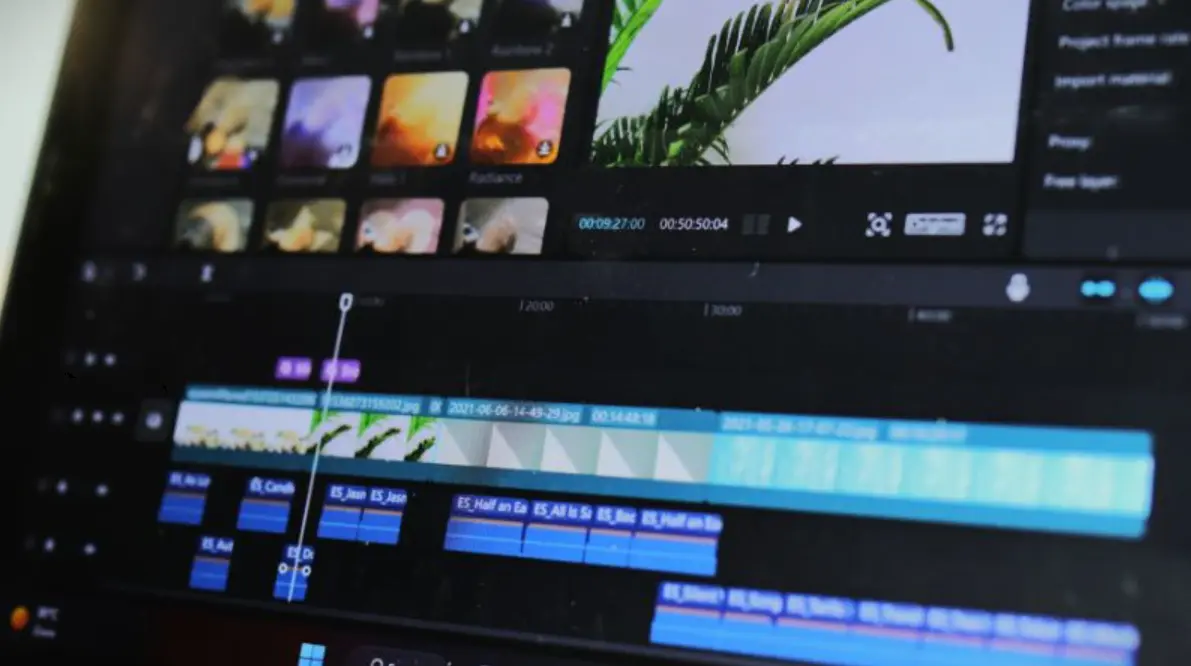
Premiere Proの自動文字起こしの操作方法は、以下のとおりです。
以下で順番に詳しく解説します。


①字幕ワークスペースを選択する
適切なワークスペースの選択により、作業がスムーズに進みます。
字幕ワークスペースを選択する際は、以下の手順で進めましょう。
- ウィンドウメニューから選択
- 画面上部のタブから選択
- 字幕パネルを表示
選択すると、タイムラインやプログラムモニター、字幕パネルが表示されます。
字幕パネルには、字幕の追加や編集、スタイル設定などのツールが含まれます。
ツールを使うと、より効率的な字幕の作成が可能です。
適切なワークスペースの選択により、作業効率が大幅に向上します。
字幕作成に必要な機能が集中しているので、迷わずに作業ができます。
②テキストパネルから「音声を文字起こし」を選択する


テキストパネルから「音声を文字起こし」を選択する際は、テキストパネルを開き、該当のオプションを選びましょう。
機能を使う前に言語設定を確認します。
動画の言語に合わせて、正しい言語を選択します。
準備ができたら「トランスクリプションを作成」ボタンをクリックしてください。
③使用する言語を設定する
Premiere Proで使用する言語の設定方法は、以下のとおりです。
- 「設定」アイコンをクリック
- 音声言語を選択
- 必要に応じて方言やアクセントを指定
- 「適用」または「OK」をクリック
動画の音声言語は、必要に応じて方言やアクセントを指定できます。
複数の言語を使用している動画があれば、追加で言語の選択も可能です。
言語を追加すれば、より正確な文字起こしが期待できます。
「適用」または「OK」を選択して設定を保存すると、言語設定は完了です。
④解析後にテキストが自動生成される


解析後は自動的にテキストが生成されるため、動画編集の効率を大幅に向上できます。
生成されたテキストは、タイムラインに沿って表示されます。
各セグメントには開始時間と終了時間が自動的に設定されるので、字幕の同期も容易です。
ただし文字起こしの精度は、音声の品質や話し手の発音に依存するため、完璧な精度は期待できません。
Premiere Proでの自動文字起こしをカスタマイズする方法
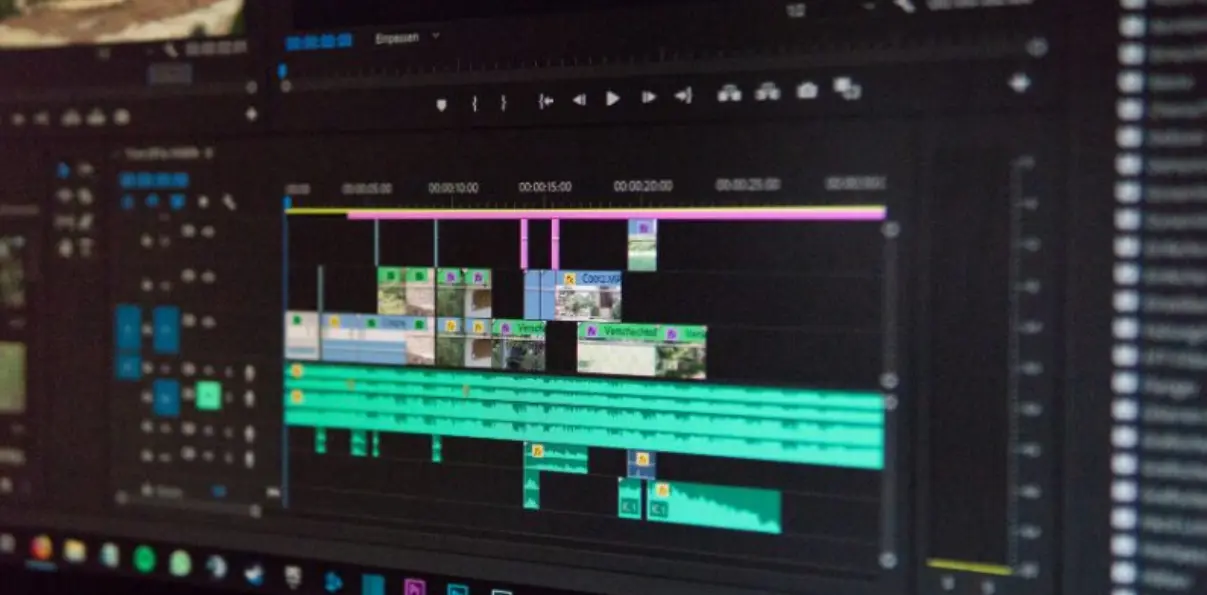
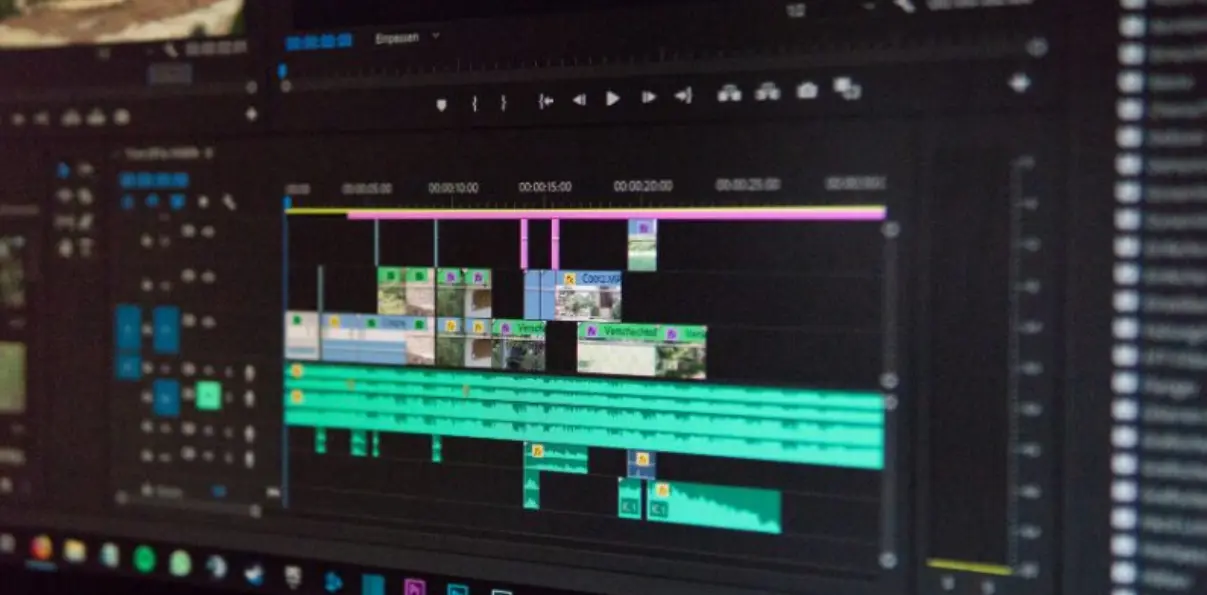
Premiere Proで自動文字起こしをカスタマイズする方法について、以下を解説します。
※以下の項目をクリックすると、それぞれの詳細に飛びます。
以下で順番に詳しく解説します。
①テキストの修正方法
テキストの修正は、自動文字起こしの精度を高める大切な工程です。
正確な字幕を作成するために、生成されたテキストを丁寧にチェックします。
スペルミスや文法の誤りを見つけたら、直接選択して修正してください。
専門用語や固有名詞は注意が必要です。
話し言葉があれば、書き言葉に変換しましょう。
②字幕スタイルの変更方法
字幕のスタイルを変更すると、動画の見た目や印象が大きく変わります。
Premiere Proでは、さまざまな方法で字幕のスタイル調整が可能です。
フォントやサイズ、色を変更すると、動画のテーマや雰囲気に合わせた字幕を作成できます。
テキストの位置は、視聴者が見やすい配置の選択が可能です。
字幕に背景色を追加したり、半透明にしたりすると、読みやすくなります。
字幕の表示時間も調整できるため、話すスピードに合わせて変更すると、視聴者の快適性が向上します。
アニメーション効果も追加できるので、字幕のフェードインやスライド効果を加えて、動画にリズム感を演出しましょう。
テキストにアウトラインやシャドウを追加すると、背景に溶け込むことなく、はっきりした字幕になります。
以下の機能も便利なので、使いながら覚えましょう。
- 複数の字幕スタイルの保存と適用
- 字幕の表示・非表示の切り替え
- 字幕のグループ化と一括編集
- テンプレートの作成と使用
自動文字起こしデータの活用方法


自動文字起こしデータの活用方法は、以下のとおりです。
※以下の項目をクリックすると、それぞれの詳細に飛びます。
以下で順番に詳しく解説します。
①字幕として動画に挿入する方法
字幕を動画に挿入すると、視聴者が内容をより理解しやすくなります。
字幕挿入の手順は、以下のとおりです。
- 字幕トラックの選択
- 字幕テキストの配置
- 表示時間の調整
- フォント設定
- 位置調整
字幕をレンダリングして動画に焼き付けると、動画の一部として表示されます。
字幕を挿入すると、さまざまな視聴者に効果的に動画内容を伝えられます。
②テキストの書き出し機能を利用する方法


テキストの書き出し機能は、動画編集の効率を大幅に向上させる強力なツールです。
機能を使うと、自動文字起こしで生成されたテキストデータをさまざまな形式で保存できます。
対応しているのは、テキストファイルやSRTファイル、CSVファイルです。
書き出したテキストデータは、台本や記事の作成、音声内容の要約、分析に活用できます。
翻訳ツールと組み合わせると、多言語展開も容易です。
③編集時の検索機能で効率化する方法
検索機能の活用は、長い動画や複雑な編集作業で威力を発揮します。
検索機能が役立つのは以下のケースです。
- キーワード検索
- タイムラインジャンプ
- 特定人物のセリフ検索
検索機能を活用すると、編集作業の時間を大幅に短縮できます。
長尺の動画でも必要な箇所を特定しやすく、編集の効率が上がります。
検索機能は字幕の修正にも役立ち、テキストデータを活用した素早く正確な字幕の編集が可能です。
検索結果から直接字幕の編集ができるため、作業の流れがスムーズです。
Premiere Proの自動文字起こしの注意点3つ


Premiere Proの自動文字起こしの注意点は以下のとおりです。
※以下の項目をクリックすると、それぞれの詳細に飛びます。
以下で順番に詳しく解説します。
①専門用語や名前が不正確な場合がある
Premiere Proの自動文字起こし機能は便利ですが、専門用語や固有名詞の認識精度が課題です。
人名や地名が正しく変換されなかったり、業界特有の用語が誤変換されたりします。
新語や造語の文字起こしが、不正確な点にも注意が必要です。
同音異義語の区別が難しく、方言や訛りの認識が不十分な場合もあります。
専門的な内容や、固有名詞が多い動画も注意が必要です。
自動文字起こしの結果は必ず確認し、必要に応じて修正してください。
②手動で修正が必要な場合がある
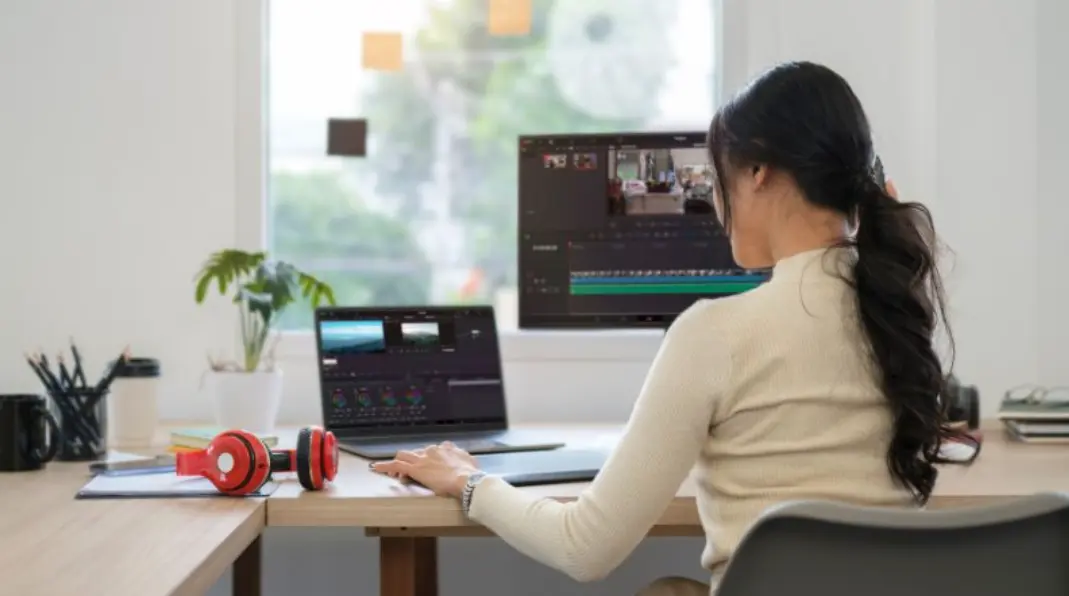
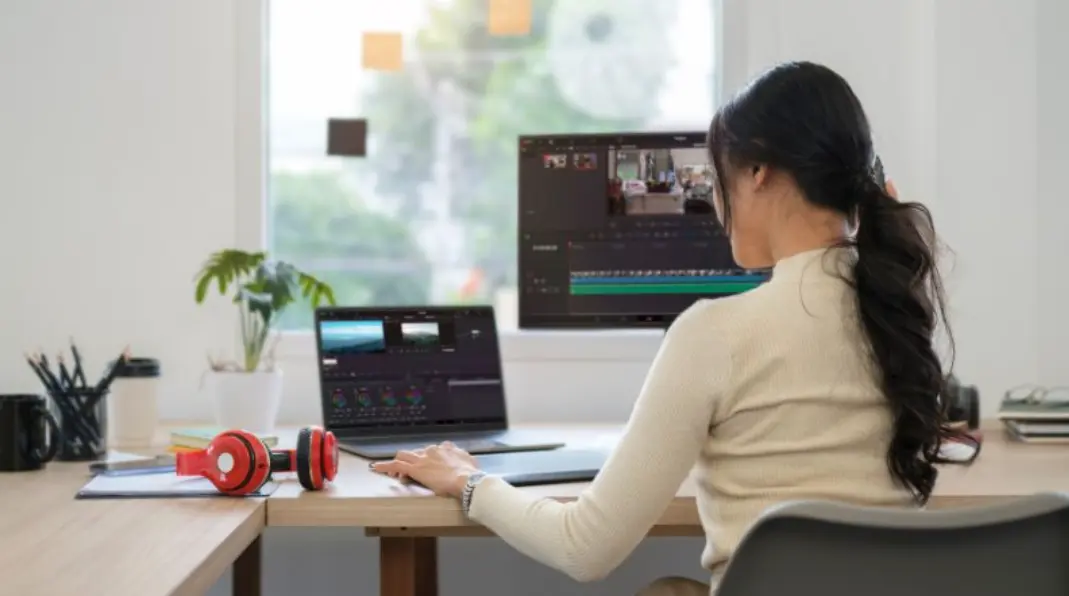
Premiere Proの自動文字起こし機能は便利ですが、完璧ではありません。
手動による修正が必要なポイントは、以下のとおりです。
- 発音が不明瞭な箇所
- 背景音や雑音が多い部分
- 複数の話し手のやり取り
- 句読点や改行位置
- 文脈による意味の正誤
自動文字起こしの苦手な点に注意して、結果を確認して手動で修正しましょう。
重要な情報や専門的な内容については、慎重にチェックしてください。
効率的に手動修正する方法として、音声を聞きながら文字起こしの結果を確認すると効果的です。
③すべての言語や方言に対応していない
Premiere Proの自動文字起こし機能は、多くの言語に対応しています。
ただし、すべての言語や方言をカバーしているわけではありません。
ユーザーの使用体験に影響を与える可能性があります。
主な課題は、マイナーな言語や地域特有の方言に対応していない点です。
少数民族の言語や地方の独特な方言、新しく生まれた言語などでは、問題が発生する可能性があります。
方言や訛りが強い場合、標準的な発音とは異なるため、システムが認識しづらく、正確な文字起こしが難しくなります。
日本語と英語など多言語が混在する音声の動画でも、文字起こしの精度が落ちる恐れがあるため、注意が必要です。
Premiere Proの自動文字起こし:まとめ


Premiere Proの自動文字起こし機能は、動画編集の効率を大幅に向上させる強力なツールです。
時間の短縮や多言語対応が可能となり、副業として動画編集に取り組む人には心強い味方です。
テキストの修正や字幕スタイルの変更も可能です。正確で見やすい字幕を作成しましょう。
専門用語や方言については不正確な場合があるので、手動での確認と修正が必要です。
機能を使いこなせば、動画編集の副業としての生産性が向上し、より多くの仕事に対応できます。Premiere P











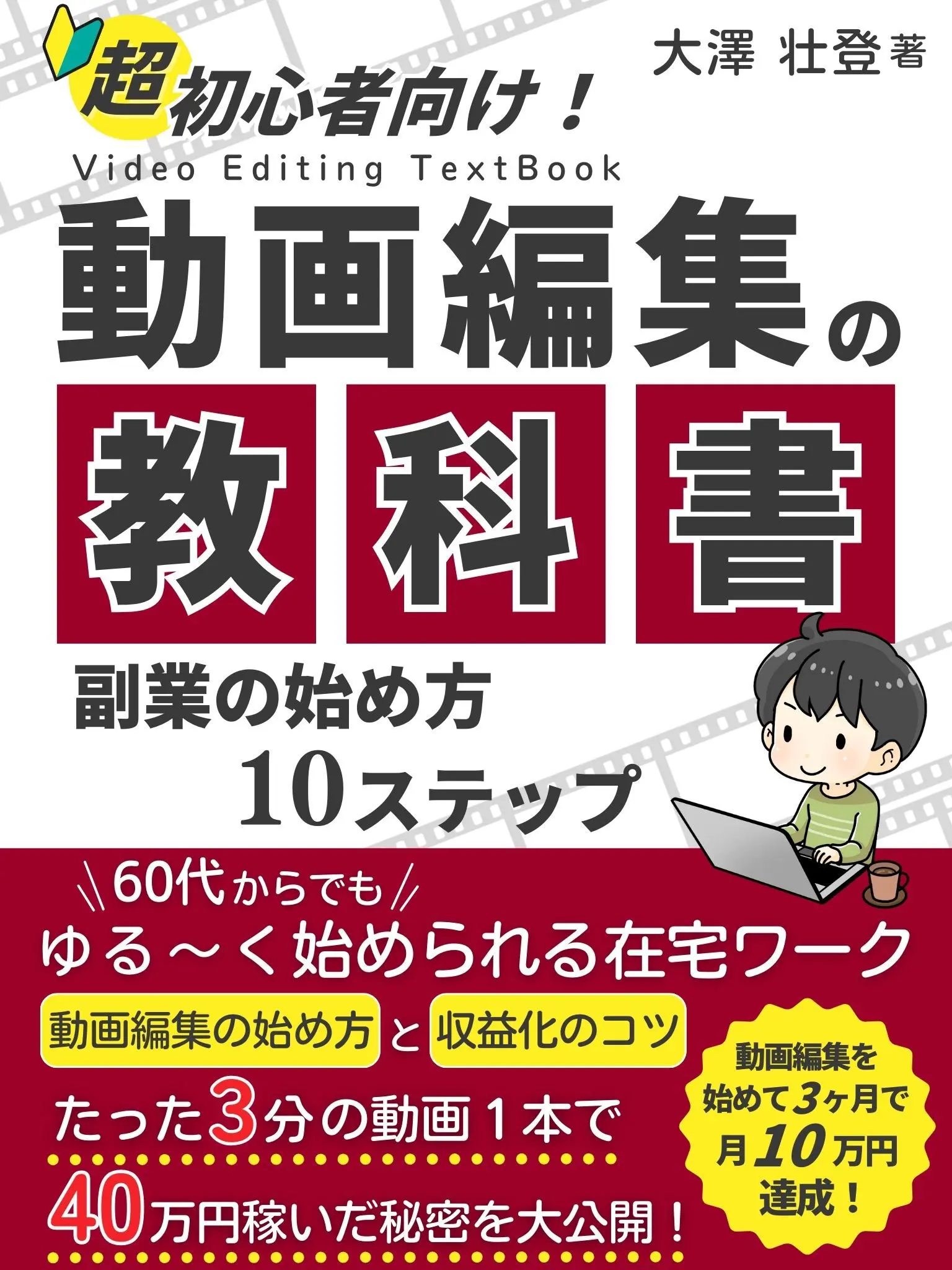
コメント